Када је дуго очекивана 1.0 верзија Сатисфацтори-а стигла до наших обала, били смо жељни да заронимо и створимо наша индустријска царства као и други играчи. Међутим, неки су открили да доживљавају падове при покретању или у току игре, што је прилично фрустрирајуће. Неки су чак видели поруку о грешци „Нереални процес се срушио“ када се Сатисфацтори срушио.

Ако сте један од пионира који се сусрећу са кваровима у апликацији Сатисфацтори на свом рачунару, не бојте се, овде смо саставили детаљан водич за решавање проблема који је помогао другим играчима у кваровима на њиховим рачунарима. Читајте даље и испробајте методе у наставку да поправите рушења у Сатисфацтори и вратите се у ред.
Испробајте ове исправке када Сатисфацтори настави да пада на рачунару
Не морате да испробавате све следеће исправке: једноставно се крећете низ листу док не пронађете ону која ради трик да реши проблем Сатисфацтори и стално пада на рачунару уместо вас.
- Покрените задовољавајуће са ДирецтКс11
- Радите задовољавајуће са наменском графичком картицом
- Ажурирајте управљачке програме за ГПУ
- Проверите интегритет датотеке игре
- Измените подешавања графике у игри
- Поправи системске датотеке
1. Покрените Сатисфацтори са ДирецтКс11
Први разлог зашто се Сатисфацтори лако руши на вашем рачунару често би био тај што ваш рачунар покушава да покрене игру на ДирецтКс 12 уместо на ДирецтКс 11, што је боље за старије машине. Да бисте видели да ли је ово ваш случај, можете да урадите следеће да бисте покренули Сатисфацтори са ДирецтКс11:
- Поново покрените Стеам.
- У БИБЛИОТЕКА , кликните десним тастером миша Задовољавајуће и изаберите Својства из падајућег менија.

- Испод опција покретања додајте -дк11 . Затим сачувајте и покушајте да покренете Задовољавајуће да видим да ли и даље пада.
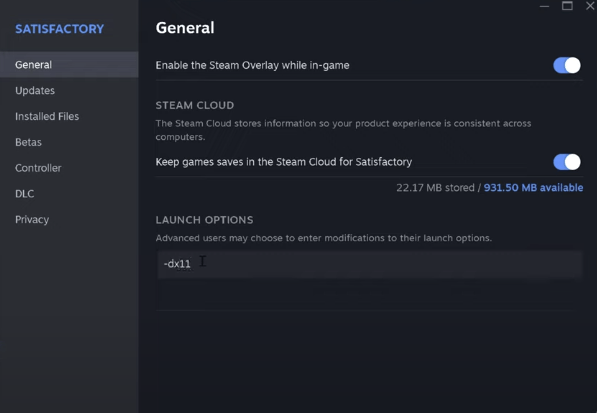
- Ако проблем пада са Сатисфацтори и даље постоји, покушајте да промените команду у -д3д11 и види да ли помаже.
Ако Сатисфацтори и даље пада на рачунару, пређите на следећу исправку.
2. Покрените Задовољавајуће са наменском графичком картицом
Ако играте Сатисфацтори на свом лаптопу, неопходно је да изаберете наменску графичку картицу за игру. Такође, можда ћете желети да се уверите да су подешавања графике за Виндовс исправно подешена. Да бисте то урадили:
- На тастатури притисните Виндовс кључ и И кључ истовремено за отварање Подешавања.
- Изаберите Гаминг , и уверите се да је прекидач за Режим игре је постављено на Он . Затим кликните на Графика таб.
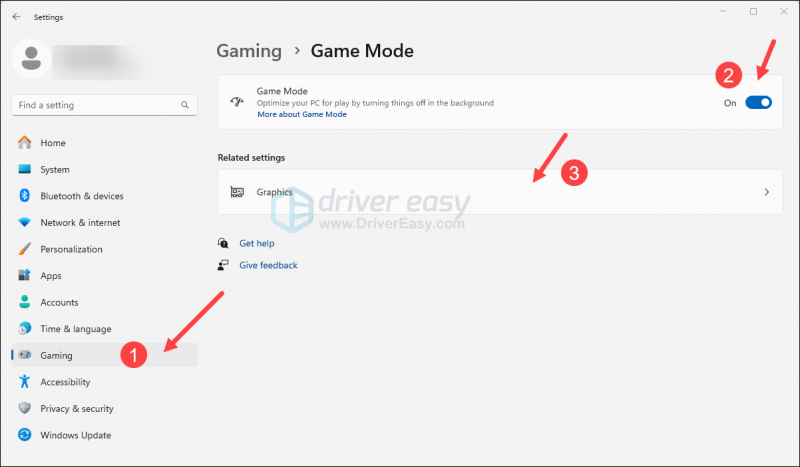
- Изаберите Задовољавајуће или Стеам са листе апликација и изаберите Високе перформансе .
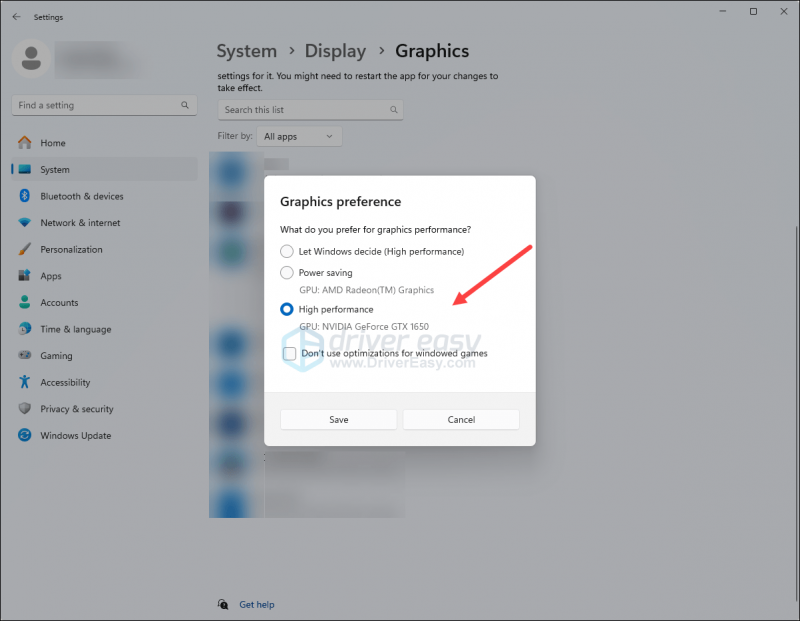
- Затим кликните Промените подразумевана подешавања графике .
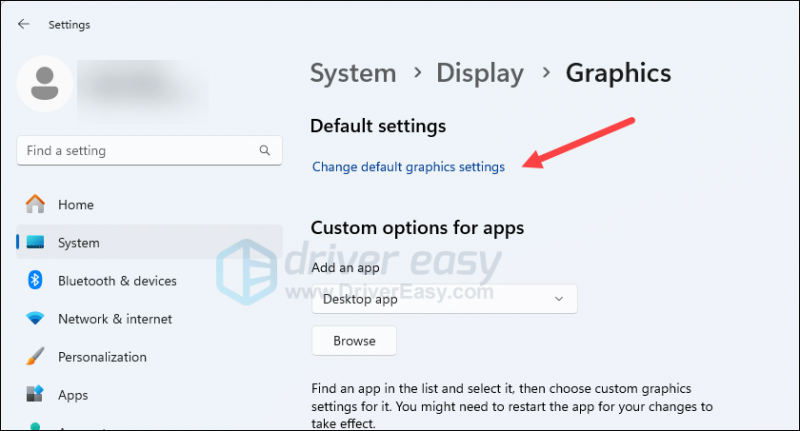
- Уверите се да су прекидачи за Хардверски убрзано ГПУ заказивање и Оптимизације за игре са прозорима оба су постављена на Он .
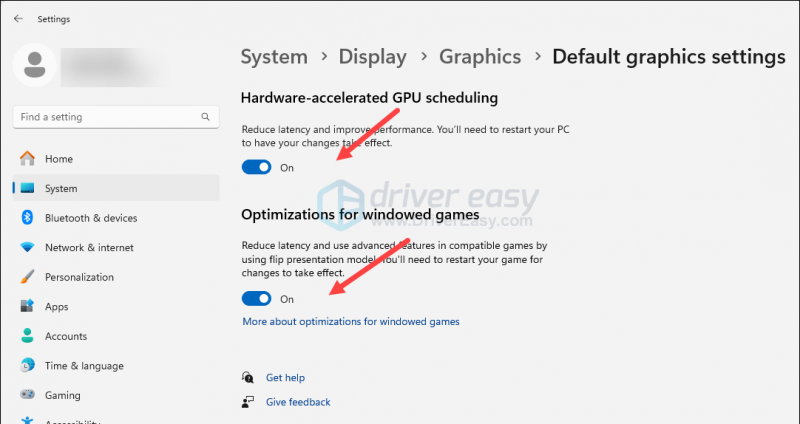
Поново покрените Задовољавајуће да видите да ли се и даље руши. Ако проблем и даље постоји, пређите на следећу исправку, у наставку.
3. Ажурирајте управљачке програме за ГПУ
Застарели или нетачни управљачки програми за екранску картицу такође могу бити кривац за ваш проблем са рушењем Сатисфацтори-а на рачунару, тако да ако горња два метода не помогну да се заустави рушење у Сатисфацтори-у, вероватно је да имате оштећен или застарео графички драјвер. Зато би требало да ажурирате своје драјвере да видите да ли то помаже.
Ако немате времена, стрпљења или вештине да ручно ажурирате драјвер, то можете да урадите аутоматски са Дривер Еаси . Дривер Еаси ће аутоматски препознати ваш систем и пронаћи исправне драјвере за њега. Не морате тачно да знате који систем ради на вашем рачунару, не морате да будете узнемирени погрешним драјвером који бисте преузимали и не морате да бринете да ли ћете погрешити приликом инсталирања. Дривер Еаси све то решава.
Можете аутоматски ажурирати своје драјвере са било којом од 7 дана бесплатног пробног периода или тхе Про верзија од Дривер Еаси. Потребно је само 2 клика и добијате пуну подршку и 30-дневну гаранцију поврата новца са Про верзијом:
- Преузми и инсталирајте Дривер Еаси.
- Покрените Дривер Еаси и кликните на Скенирај одмах дугме. Дривер Еаси ће затим скенирати ваш рачунар и открити све проблематичне драјвере.
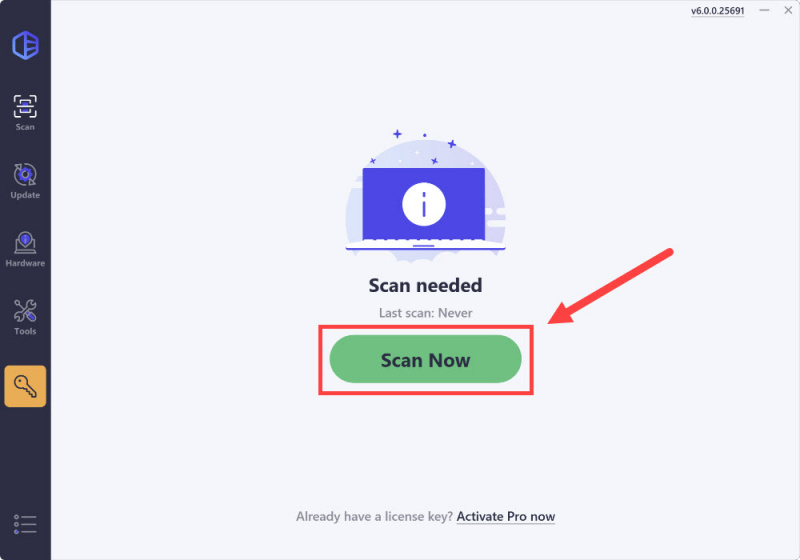
- Кликните на Активирајте и ажурирајте дугме поред означеног уређаја да бисте аутоматски преузели и инсталирали исправну верзију овог драјвера.
Или кликните Ажурирај све да аутоматски преузмете и инсталирате исправну верзију свих управљачких програма који недостају или су застарели на вашем систему (требаће вам Про верзија за ово - када изаберете Ажурирај све, добићете упит за надоградњу. Ако још увек нисте спремни да купите Про верзију, Дривер Еаси обезбеђује 7-дневну пробну верзију без икаквих трошкова, омогућавајући приступ свим Про функцијама као што су брза преузимања и лака инсталација. Неће се наплаћивати све док не заврши ваш 7-дневни пробни период.)
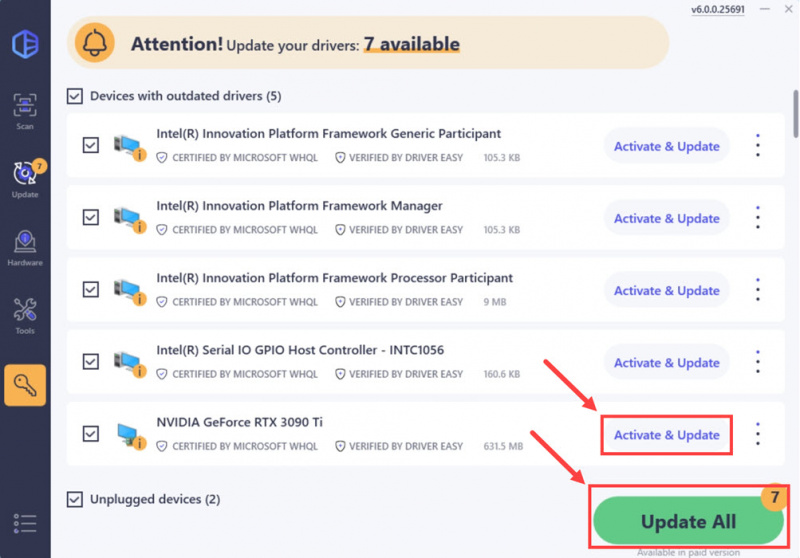
- Након ажурирања, поново покрените рачунар да би ступио на снагу.
Ако ажурирање на исправан и најновији управљачки програм графичке картице не помогне да се заустави рушење у Сатисфацтори на вашем рачунару, пређите на следећу исправку у наставку.
4. Проверите интегритет датотеке игре
Оштећене или недостајуће датотеке игара такође могу да доведу до кварова у Сатисфацтори на вашем рачунару. Уместо да инсталирате игру одозго, можете користити функцију верификације датотеке игре у Стеам-у и Епиц Гамес Лаунцхер-у на овај начин:
Покретач Епиц Гамес
Да бисте проверили датотеке игре на Епиц Гамес Лаунцхер-у:
- На Епиц Гаме Лаунцхер-у пронађите Сатисфацтори у свом Библиотека . Кликните три тачке на десној страни линије игре и изаберите Управљај .
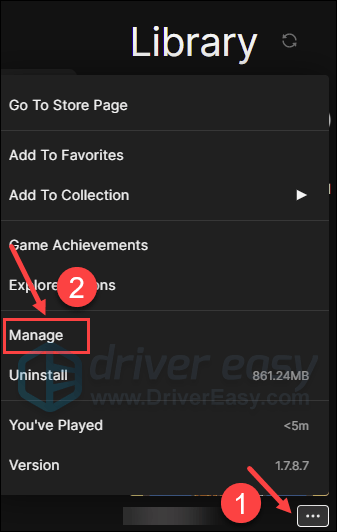
- Кликните Верифи да бисте започели верификацију датотека игре.
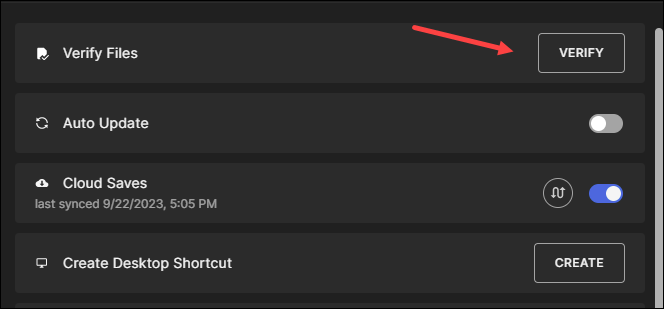
- Сачекајте да се валидација заврши. (Можда ће бити потребно неко време да се верификују све ваше датотеке.)
- Када се валидација заврши, поново покрените Сатисфацтори да видите да ли се и даље руши.
Стеам
- Покрените Стеам.
- У БИБЛИОТЕКА , кликните десним тастером миша на Сатисфацтори и изаберите Својства из падајућег менија.

- Изаберите Инсталиране датотеке картицу и кликните на Проверен интегритет датотека игре дугме.
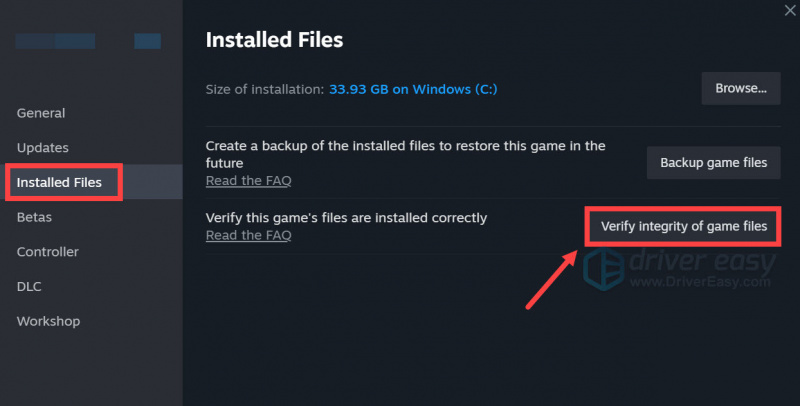
- Стеам ће проверити датотеке игре - овај процес може потрајати неколико минута.
Када су фајлови игре верификовани и такође би требало да буду ажурирани на најновију верзију, али Сатисфацтори се и даље руши на вашем рачунару, пређите на следећи метод у наставку.
5. Измените подешавања графике у игри
Према програмерима игара, већа је вероватноћа да ће графички процесори АМД Радеон 5000 серије имати визуелне проблеме или кварове са Сатисфацтори, а ви можете да измените подешавања графике у игри да бисте избегли такве проблеме. Ова подешавања могу функционисати и са другим грпахицс картицама. Пробајте их да видите да ли чине чуда за вас:
- Затим идите на интерфејс за подешавања игре Опције > Видео , ако можете онемогућите метод повећања величине сви заједно, урадите то. Ако није, изаберите друге опције осим АМД ФСР као ваш метод повећања.
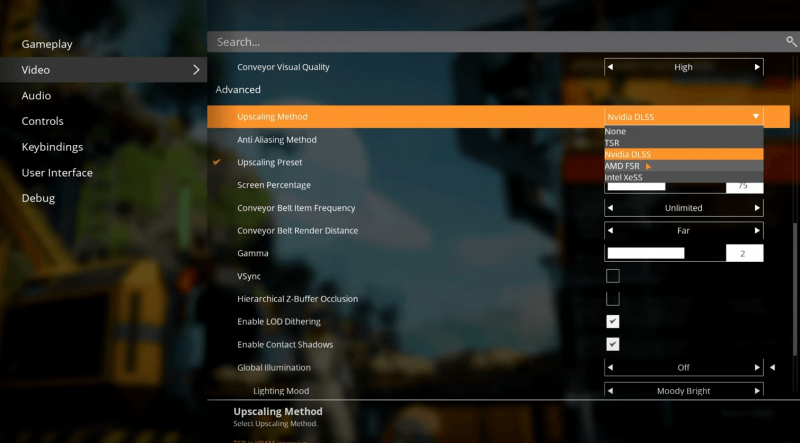
- Померите се мало надоле и искључите ВСинц ,
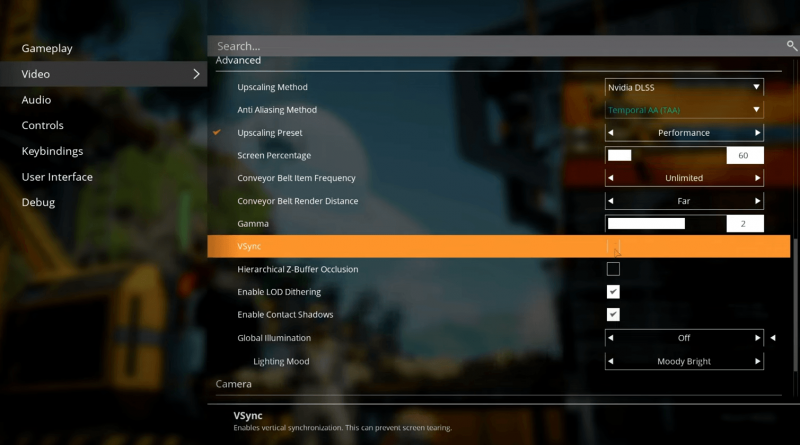
- Кликните на Примени да бисте сачували промене.
Поново покрените Сатисфацтори и видите да ли се и даље руши на вашем рачунару. Ако јесте, пређите на следећу исправку.
6. Поправите системске датотеке
Ако се суочавате са сталним проблемима са падом рачунара Сатисфацтори и ниједно од претходних решења се није показало ефикасним, могуће је да су за то криве ваше оштећене системске датотеке. Да бисте ово исправили, поправка системских датотека постаје кључна. Алат за проверу системских датотека (СФЦ) може вам помоћи у овом процесу. Извршавањем команде „сфц /сцаннов“, можете покренути скенирање које идентификује проблеме и поправља недостајуће или оштећене системске датотеке. Међутим, важно је напоменути да СФЦ алат се првенствено фокусира на скенирање великих датотека и може превидети мање проблеме .
У ситуацијама када СФЦ алатка не успе, препоручује се моћнији и специјализованији алат за поправку оперативног система Виндовс. Фортецт је аутоматизовани алат за поправку оперативног система Виндовс који се истиче у идентификацији проблематичних датотека и замени неисправних датотека. Свеобухватним скенирањем вашег рачунара, Фортецт може да пружи свеобухватније и ефикасније решење за поправку вашег Виндовс система.
- Преузми и инсталирајте Фортецт.
- Отворите Фортецт. Он ће покренути бесплатно скенирање вашег рачунара и дати вам детаљан извештај о статусу вашег рачунара .
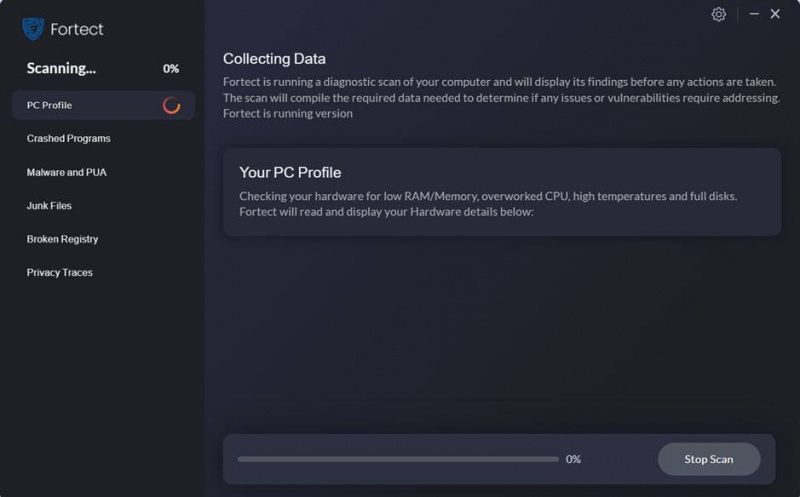
- Када завршите, видећете извештај који приказује све проблеме. Да бисте аутоматски решили све проблеме, кликните Започните поправку (Мораћете да купите пуну верзију. Долази са а 60-дневна гаранција поврата новца тако да можете рефундирати у било ком тренутку ако Фортецт не реши ваш проблем).
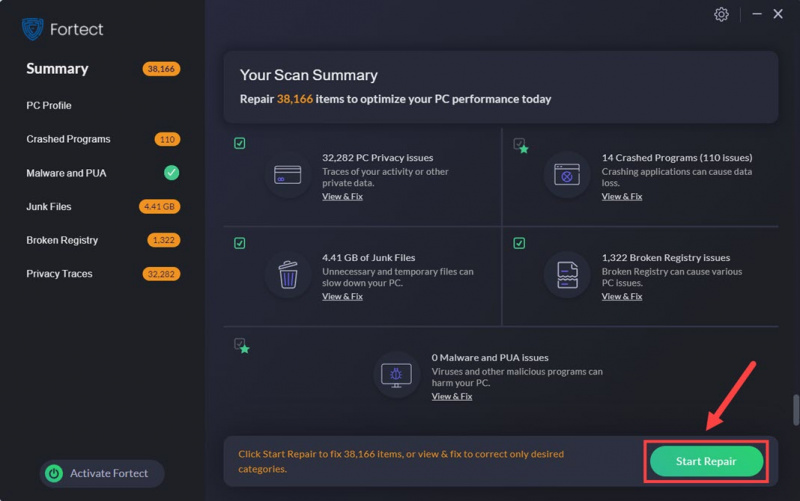
То је то како да поправите проблем са проблемом са рачунаром који се стално руши. Слободно поделите са нама ако имате друга радна решења која вам помажу да поправите кварове у Сатисфацтори.
![Експедиција 33 Фатална грешка грешке [Решена!]](https://letmeknow.ch/img/knowledge-base/6D/expedition-33-fatal-error-crash-solved-1.png)





![[РЕШЕНО] Вашем уређају недостају важне безбедносне и квалитетне исправке](https://letmeknow.ch/img/knowledge/22/your-device-is-missing-important-security.png)